xp系统如何使用自带磁盘分区安装图解
- 2017-10-14 12:00:12 分类:常见问题
磁盘分区工具,你知道吗?windows系统就自带有磁盘分区的功能,只需要简单几个步骤就可轻松完成磁盘分区,接下来我们一起看看XP系统自带的磁盘分区的详细教程吧。希望可以帮助到你。
很多小伙伴都想了解关于磁盘分区的内容,为了更好的帮助大家了解磁盘分区,今天小编将分享一个关于磁盘分区,希望能帮助到大家。
xp系统如何使用自带磁盘分区
打开菜单,选择管理工具,点击计算机管理

磁盘分区示例1
左侧找到【磁盘管理】查看磁盘状态
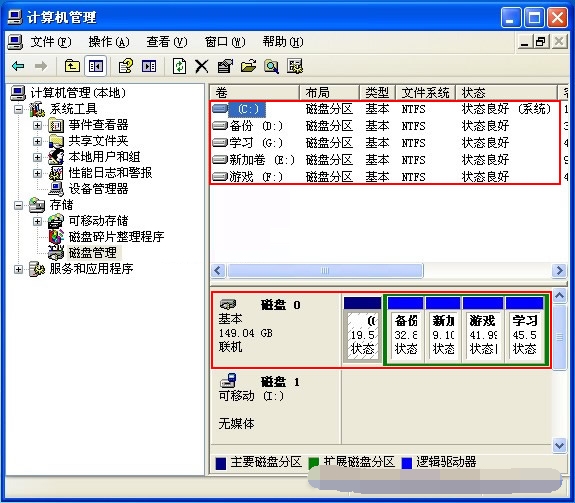
磁盘分区示例2
选择所要分区的磁盘符,鼠标右键点取【新建磁盘分区】
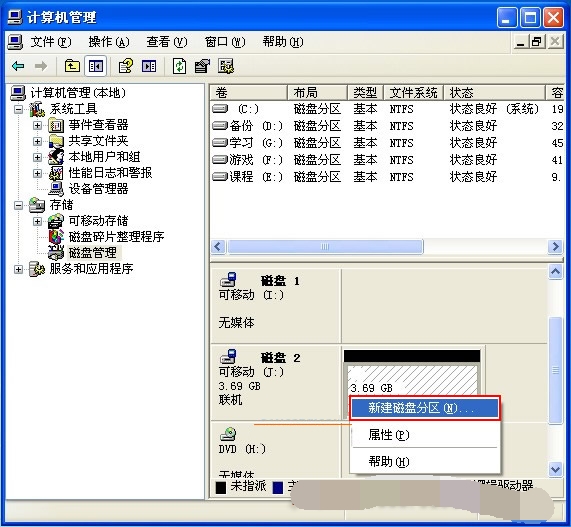
磁盘分区示例3
弹出新建磁盘分区向导,点击【下一步】
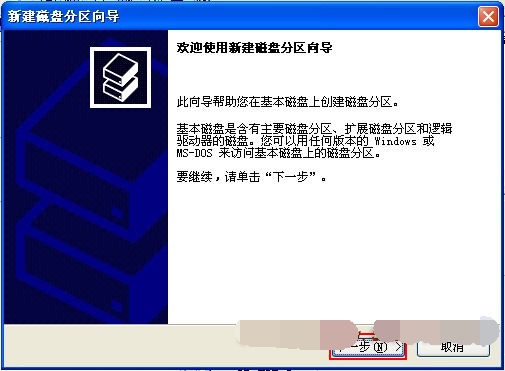
磁盘分区示例4
点击下一步
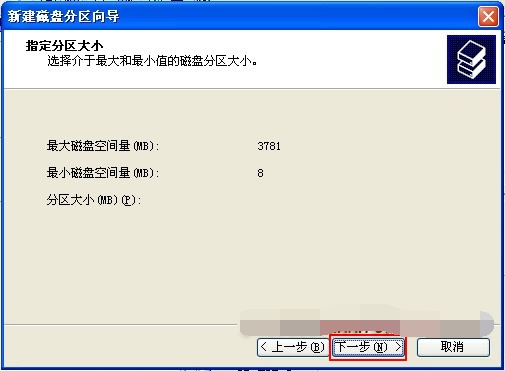
磁盘分区示例5
选择要创建的磁盘类型,因为小编用的是移动硬盘,所以,只有主磁盘分区可以选,其他的话可以选择扩展磁盘分区,点击下一步
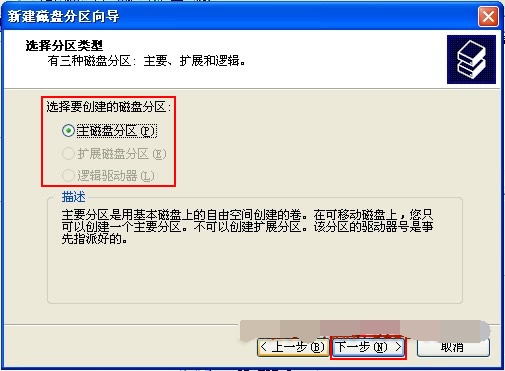
磁盘分区示例6
给即将要分区的磁盘选择一个磁盘符名称,点击下一步
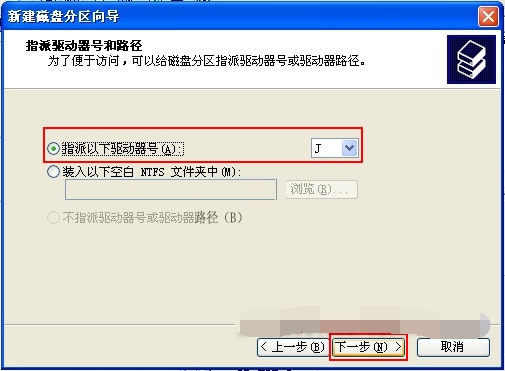
磁盘分区示例7
选择格式化的磁盘信息,一般为默认,有需要的可以将FAT32改成NTFS,
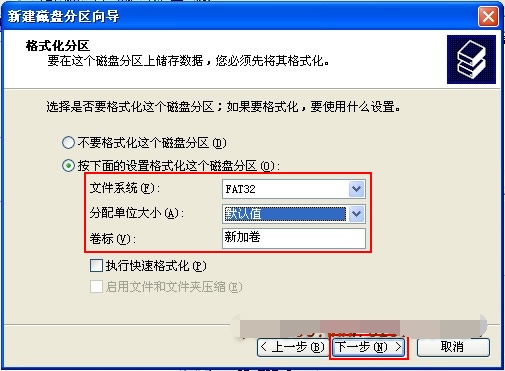
磁盘分区示例8
待完成后,点击完成即可。
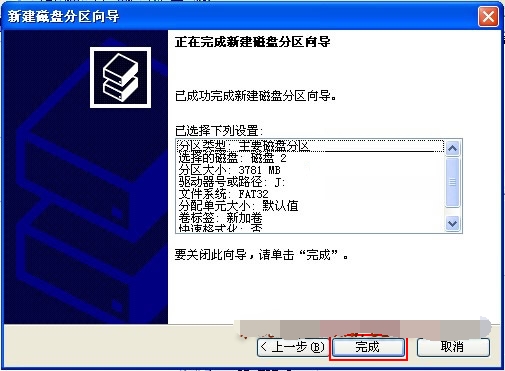
磁盘分区示例9
以上就是XP系统自带的磁盘分区工具使用教程,希望可以帮助到大家。
上一篇:大神教你微软平板surface 3介绍
下一篇:大神教你电脑为什么会蓝屏